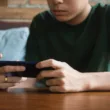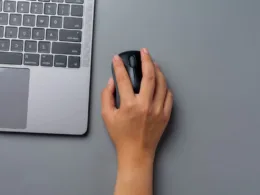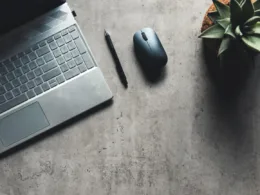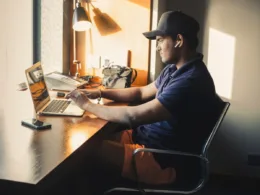Jeśli chciałbyś dowiedzieć się, jak wyłączyć mikrofon w laptopie, przeczytaj poniższy artykuł. Wyjaśniamy w nim cały proces krok po kroku, więc z pewnością będziesz wiedział jak postąpić w konkretnych sytuacjach.
Mikrofon w laptopie — co warto wiedzieć?
Większość laptopów posiada mikrofon wbudowany w urządzenie. To praktycznie podstawowe peryferium dźwiękowe, którym jesteś w stanie nagrywać dźwięk. Komputery osobiste wymagają od użytkownika zakupu zewnętrznego mikrofonu ze słuchawkami, natomiast laptop posiada głośniki i mikrofon od samego początku. Z tego powodu wiele osób decyduje się na zakup laptopa, ponieważ nie trzeba martwić się zakupem myszki, klawiatury, urządzeń dźwiękowych i dodatkowych przejściówkę, na przykład do bezprzewodowego połączenia z Bluetooth lub Wi-Fi.
Gdzie w laptopie znajduje się mikrofon?
Każdy laptop może mieć mikrofon umiejscowiony w różnych miejscach. Jednakże najczęściej jest on niewidoczny na pierwszy rzut oka i jest zlokalizowany gdzieś na froncie urządzenia, ponieważ źródło dźwięku znajduje się wtedy blisko mikrofonu, przez co jakość dźwięku jest dobra, a rozmówca jest słyszalny głośno i wyraźnie. Dokładne umiejscowienie jest jednak różne, ponieważ każdy producent, na przykład Acer, Asus czy HP, korzysta z autorskich rozwiązań. Istnieje jednak kilka powtarzających się lokalizacji. Do najpopularniejszych należą: górna krawędź wyświetlacza, obok kamery internetowej, bezpośrednio nad klawiaturą lub przy bocznej krawędzi.
Jak ustawić mikrofon w systemie Windows 10?
Podstawowym zadaniem w przypadku przeprowadzenia procesu konfiguracji mikrofonu jest wejście w ustawienia dźwięku. To najbardziej wygodna opcja, ponieważ wystarczy nacisnąć prawym przyciskiem myszy na ikonę głośnika lub ikonę mikrofonu zlokalizowaną na pasku zadań. W ten sposób będziesz w stanie skonfigurować swoje urządzenia audio. W tym miejscu sprawdzisz, czy mikrofon jest wyciszony, pojawi się lista podłączonych urządzeń dostępnych w laptopie, a także będziesz w stanie otworzyć ustawienia i ustawić komendy dostępu do mikrofonu. W zakładce ustawień dźwięku będziesz również mógł upewnić się, czy mikrofon jest włączony w prawidłowy sposób.
Jak włączyć słuchawki z mikrofonem w laptopie?
Jeśli nie jesteś pewny, czy twój mikrofon prawidłowo funkcjonuje, możesz sprawdzić to ręcznie. W tym celu powinieneś kliknąć prawym przyciskiem ikonę głośnika i otworzyć ustawienia dźwięku. Następnym krokiem jest uruchomienie panelu Wejście. Właśnie w tym miejscu znajdziesz konfigurator mikrofonu, gdzie jesteś w stanie wyłączać i włączać urządzenia, a także wyświetlać dane techniczne i ustawić poziomy natężenia. W zakładce Urządzenia wyjściowe znajdziesz informacje na temat podłączonych mikrofonów do laptopa. Jeśli opcja „Wyłącz” nie jest zaznaczona, możesz mieć pewność, że mikrofon w urządzeniu został włączony i powinien działać bez zarzutu.
Co więcej, aplikacje wykorzystujące mikrofon, takie jak Teams, Zoom czy Discord umożliwiają przetestowanie sprzętu. Sam proces jest prosty i intuicyjny, więc każdy bez najmniejszego problemu może sprawdzić, jak działa jego urządzenie nagrywające. Ponadto w zewnętrznych aplikacjach możesz wyłączyć mikrofon jednym kliknięciem.
Jak wyłączyć mikrofon w laptopie?
Jeśli chciałbyś zadbać o swoją prywatność i poprawić bezpieczeństwo korzystania z Internetu, powinieneś wyłączyć mikrofon, gdy nie jesteś zmuszony go używać. W ten sposób możesz zminimalizować ryzyko podsłuchu czy ataku hakerskiego. W celu wyłączenia mikrofonu powinieneś udać się do Ustawień, a następnie do zakładki system i kategorii dźwięk. W tym miejscu bez problemu będziesz mógł wyłączyć mikrofon, przez co nie będziesz musiał martwić się ewentualnym podsłuchem.
Dlaczego mikrofon może nie działać?
Jeśli regularnie wykorzystujesz urządzenie nagrywające w swoim laptopie, odpowiednie ustawienie poszczególnych właściwości jest bardzo ważne. Może zdarzyć się, że pomimo dopasowania konfiguracji, mikrofon nadal może nie działać poprawnie. W zakładce ustawienia powinieneś znaleźć opcję Czas i Język, a następnie wyszukać kategorię Mowa, gdzie znajdziesz opcje konfiguracji mikrofonu. W tym miejscu będziesz w stanie również przetestować mikrofon, by odsłuchać, jak rozmówcy słyszą cię na swoich komputerach. W tej zakładce jesteś w stanie również rozwiązać ewentualne problemy z mikrofonem. Popularnymi problemami związanymi z korzystaniem z urządzeń peryferyjnych jest niepoprawne podłączenie do laptopa, a także ustawienie domyślnego urządzenia nagrywającego na takie, z którego nie korzystasz.
Wiesz już, jak wyłączyć mikrofon w laptopie. Wbrew pozorom jest to równie przydatna wiedza, jak ta związana z konfiguracją i uruchomieniem urządzenia peryferyjnego tego typu. W ten sposób możesz poprawić bezpieczeństwo i ochronę swoich danych osobowych.